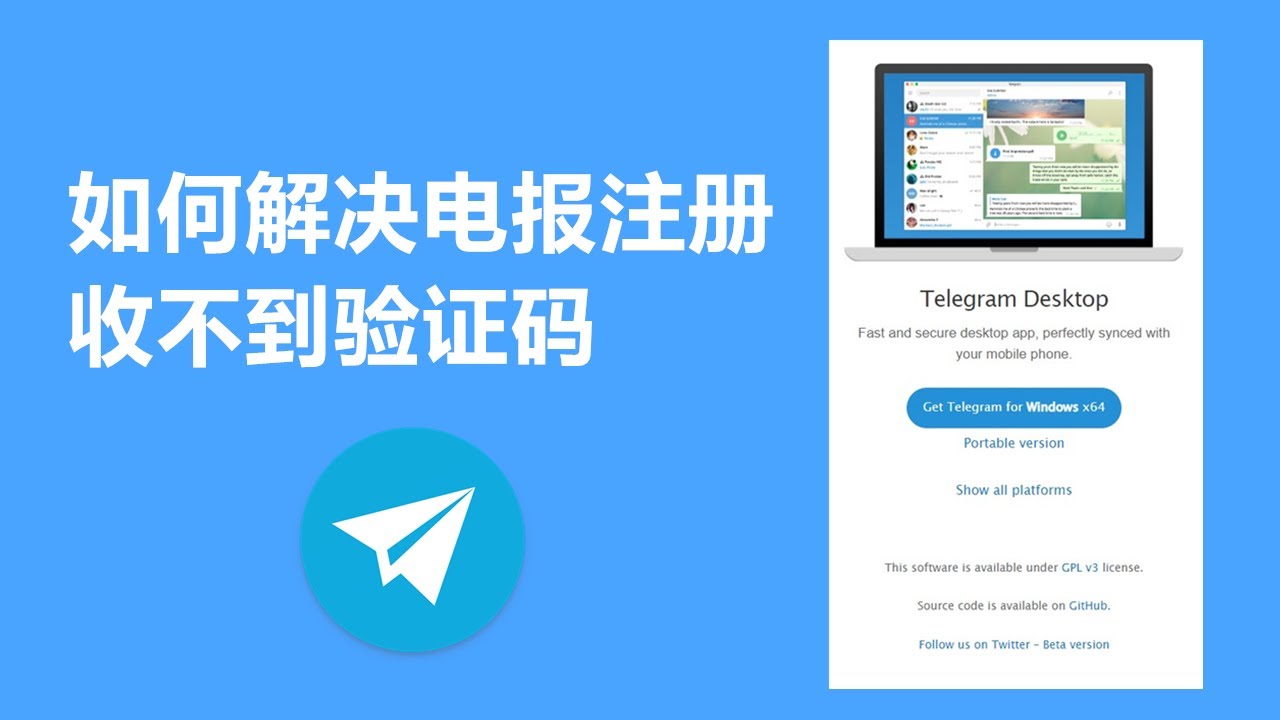Telegram缓存的图片在哪?
admin
2024-02-26
在Android设备上,Telegram的图片缓存通常位于“Telegram/Telegram Images”文件夹内。在iOS设备上,缓存的图片不会直接显示在文件系统中,但可以在Telegram应用内的“设置”里的“数据和存储”选项中管理缓存。此外,可以通过保存图片到设备,将其存储在手机的相册或指定文件夹中。

图片缓存的基本概念
缓存图片的作用
- 提高访问速度:缓存图片的主要作用是加快再次访问这些图片时的速度。当用户首次查看图片时,Telegram会将其保存在缓存中,以便之后能够更快地加载相同的图片。
- 减少数据使用:通过缓存图片,Telegram可以减少重复下载相同图片的需求,从而节省用户的数据流量。这对于有限数据计划的用户尤为重要。
- 改善用户体验:缓存机制确保了应用的流畅性和响应速度,提供了更加顺畅的用户体验。用户可以快速浏览之前已经加载过的图片,无需等待再次下载。
缓存图片与数据存储
- 占用存储空间:虽然缓存图片提高了性能,但它们也占用设备的存储空间。随着时间的推移,这些缓存文件可能会占据大量空间,特别是在频繁使用Telegram浏览图片的情况下。
- 自动管理机制:Telegram具有一定的机制来管理缓存的大小。在设置中,用户可以找到相关选项来限制缓存占用的最大空间,或手动清理缓存。
- 存储位置:在Android设备上,缓存的图片通常保存在内部存储的“Telegram/Telegram Images”文件夹中。在iOS上,由于系统限制,缓存的图片并不直接可见,但可以在Telegram的设置中管理缓存。
在Android设备上查找
访问文件管理器
- 打开文件管理器应用:在Android设备上,首先需要打开内置的文件管理器应用。大多数Android设备都预装了这样的应用,通常名为“文件管理器”、“我的文件”或类似名称。
- 浏览设备存储:在文件管理器中,浏览至设备的内部存储。这里包含了设备上所有的应用文件夹、下载文件夹和其他媒体文件夹。
- 搜索Telegram文件夹:在内部存储中,查找名为“Telegram”的文件夹。这个文件夹通常存放了所有由Telegram应用产生的数据,包括缓存的图片和视频。
特定文件夹路径
- 定位图片缓存文件夹:在“Telegram”文件夹内,你会找到几个子文件夹。缓存的图片一般存放在“Telegram Images”文件夹中。此外,对于通过Telegram发送和接收的文件,可能还会在“Telegram Documents”文件夹中找到。
- 查看缓存图片:在“Telegram Images”文件夹内,你可以找到所有通过Telegram查看过的图片。这些图片按照下载顺序排列,可以直接预览和管理。
- 手动管理缓存:如果需要清理空间,可以手动选择不再需要的图片并删除它们。但要注意,一旦从这里删除,这些图片也会从Telegram的聊天中消失,除非重新下载。

在iOS设备上的管理
使用Telegram设置
- 访问Telegram设置:在iOS设备上,首先打开Telegram应用,然后点击屏幕左下角的“设置”图标。这里包含了账户的各种配置选项。
- 管理数据和存储:在设置菜单中,找到“数据和存储”选项。这里可以看到关于数据使用的详细信息,包括网络使用情况、自动媒体下载设置,以及缓存管理。
- 清理缓存:在“数据和存储”设置中,用户可以清理缓存,包括图片、视频、文件等。Telegram允许用户选择特定类型的数据进行清理,以释放设备存储空间。
图片保存至相册
- 保存单个图片:当在Telegram中浏览图片时,可以通过长按图片并选择“保存到相册”选项来保存图片。这样,图片就会被保存到iOS设备的相册中。
- 自动保存设置:在Telegram的设置中,也可以配置自动保存到相册的选项。这样,所有接收的图片都会自动保存到相册中,方便用户日后查看和管理。
- 相册中的管理:一旦图片保存到了相册,它们就像其他普通照片一样可以被管理。用户可以在iOS的“照片”应用中查看、编辑或删除这些图片。
清理缓存图片
通过Telegram应用清理
- 进入设置选项:在Telegram应用内,进入“设置”菜单,这通常位于屏幕底部或侧边栏。设置中包含多个选项,包括账户信息、隐私设置,以及数据存储相关的选项。
- 找到数据和存储选项:在设置菜单中,选择“数据和存储”。这里提供了关于Telegram数据使用的详细信息,包括网络使用情况和缓存数据管理。
- 清理缓存:在“数据和存储”中,找到“存储使用情况”或类似命名的选项。在这里,你可以看到Telegram缓存的具体内容,包括图片、视频、文件等。选择“清理缓存”选项,可以删除不再需要的缓存内容,释放存储空间。
手动删除缓存文件
- 在Android设备上:如果使用Android设备,可以通过文件管理器直接访问Telegram的缓存文件夹。通常这个文件夹位于内部存储的“Telegram”文件夹中。在“Telegram Images”子文件夹里,可以手动选择并删除不需要的图片。
- 在iOS设备上的限制:对于iOS设备,由于系统的限制,通常不能直接通过文件系统访问和管理缓存文件。因此,iOS用户需要通过Telegram应用内的清理功能来管理缓存。
- 定期清理的重要性:不管是通过应用内清理还是手动删除,定期清理缓存对于维护设备的良好性能和足够的存储空间非常重要。尤其是在频繁使用Telegram接收和发送大量媒体文件的情况下。
缓存图片的自动下载设置
修改下载设置
- 进入Telegram设置:首先,在Telegram应用内打开“设置”,这通常位于屏幕底部或侧边栏菜单中。设置中心包含了各种自定义选项,涉及隐私、通知和数据使用等方面。
- 调整自动下载选项:在设置中,找到并进入“数据和存储”选项。这里提供了关于数据使用的详细控制,包括自动媒体下载设置。在此,用户可以根据自己的需要调整在何种网络条件下自动下载图片、视频等媒体文件。
- 设置网络偏好:Telegram允许用户分别为移动数据、Wi-Fi和漫游条件设置不同的自动下载偏好。例如,你可以选择在使用Wi-Fi时自动下载所有类型的媒体,但在使用移动数据时仅下载图片和音频文件。
控制数据使用
- 限制大文件下载:为了控制数据使用,可以设置不在移动数据下自动下载大文件。这样可以避免在数据流量有限的情况下不小心耗费过多数据。
- 手动下载选择:关闭某些自动下载选项后,用户可以手动选择何时下载图片或视频。当浏览Telegram消息时,只需点击想要查看的媒体文件,即可手动启动下载。
- 监控数据使用情况:在“数据和存储”设置中,Telegram还提供了详细的数据使用统计。这包括按类型和时间划分的网络使用情况。定期检查这些信息可以帮助你更好地了解自己的数据使用习惯,并据此做出调整。
安全性和隐私考虑
缓存图片的隐私风险
- 潜在的数据泄露:在Telegram中浏览和接收的图片被缓存到设备上可能导致隐私泄露风险。如果手机丢失或被未授权人员访问,这些缓存图片可能被查看或滥用。
- 共享设备时的风险:在与他人共享使用设备的情况下,缓存的图片可能被其他使用者访问,尤其是当设备没有适当的安全措施(如锁屏密码)时。
- 第三方应用的风险:安装在设备上的某些第三方应用可能请求访问文件存储权限。如果这些权限被授予了不可信的应用,它们可能访问并上传这些缓存图片。
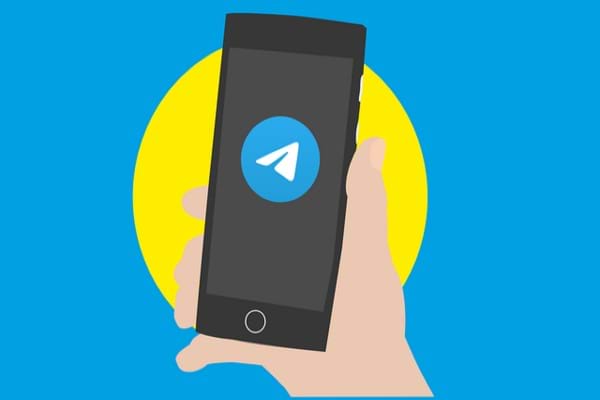
保护个人隐私的措施
- 定期清理缓存:定期清理Telegram的缓存图片可以降低隐私泄露的风险。这可以通过Telegram的“设置”中的“数据和存储”选项来完成,或者在设备的文件管理器中手动进行。
- 使用设备安全功能:利用设备提供的安全功能,如屏幕锁定、指纹识别或面部识别,以防止未授权访问你的设备和存储的图片。
- 谨慎授权应用权限:对于请求访问文件存储的应用,仔细评估其可信度和必要性。只给那些可信赖和必要的应用授予此类权限。
- 使用加密工具:对于高度敏感的图片,考虑使用加密工具或安全应用进行存储,这可以提供额外的安全层。
Telegram缓存的图片保存在哪里?
在Android设备上,缓存的图片通常保存在内部存储的“Telegram/Telegram Images”文件夹中。在iOS设备上,由于系统限制,缓存的图片不直接显示在文件系统中,但可以通过Telegram的设置中的“数据和存储”选项来管理。
如何在Telegram中清理缓存的图片?
在Telegram应用内,进入“设置”然后选择“数据和存储”,在那里你可以找到“清理缓存”的选项,允许你选择并删除不需要的缓存图片。
Telegram自动下载的图片可以关闭吗?
是的,可以在Telegram的“设置”中的“数据和存储”选项里调整自动下载设置,选择在何种网络条件下自动下载图片和视频。
Telegram的图片缓存对设备存储空间有何影响?
长时间积累的缓存图片可能会占据大量的存储空间。定期清理缓存可以帮助释放空间,保持设备的良好性能。
如何保护Telegram缓存图片的隐私?
定期清理缓存、使用设备的安全锁定功能(如屏幕锁定和生物识别),以及谨慎授权应用存储权限,是保护隐私的有效方法。
在哪里可以查看Telegram的数据使用情况?
在Telegram的“设置”中选择“数据和存储”,那里有详细的网络使用统计,包括按类型和时间划分的数据使用情况。
如果我不想保存所有通过Telegram接收的图片到相册,该怎么办?
在iOS设备上,你可以关闭Telegram设置中的“自动保存到相册”功能。对于Android用户,需要手动保存想要保留的图片。
删除Telegram的缓存图片会从我的聊天中删除它们吗?
删除缓存图片不会从你的聊天历史中删除它们。这些图片在聊天中仍然可见,但如果想再次查看,需要重新下载。